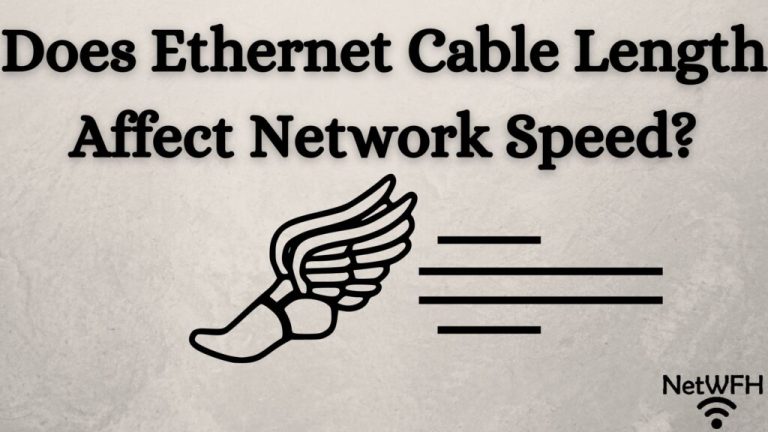Как настроить USB-микрофон на Xbox One
USB-микрофоны становятся все более популярными, и на то есть веские причины. Они обеспечивают лучшее качество звука, чем обычные микрофоны, но при этом стоят намного дешевле. Если вы хотите начать трансляцию или просто улучшить свой игровой чат, USB-микрофон — отличное вложение. Итак, как использовать USB-микрофон на консоли Xbox One?
Xbox заставляет вас направлять микрофон через контроллер. Чтобы использовать внешний микрофон, подключите аудиоразветвитель гарнитуры к контроллеру, а затем с помощью аудиокабеля 3,5 мм «папа-папа» подключите микрофон к аудиоразветвителю. USB-микрофон, возможно, все еще должен быть подключен для получения питания.
USB-микрофоны выводят цифровые аудиосигналы через USB-соединение. Однако, поскольку Xbox One не поддерживает ввод звука через USB-порт, вам потребуется несколько аксессуаров, чтобы обойти это ограничение. Давайте рассмотрим необходимое оборудование и пошаговые инструкции по настройке USB-микрофона для профессионального звука на Xbox One.
В чем преимущество использования USB-микрофона?

USB-микрофоны очень похожи на обычные микрофоны с разъемом 3,5 мм. Они оба получают звук через диафрагму, которая преобразует звуковые колебания в электрические сигналы. Затем эти электрические сигналы усиливаются и передаются на ваш компьютер, игровую приставку или другие устройства.
Основные преимущества использования USB-микрофон Лучшее качество звука и портативность. Он имеет собственный встроенный предусилитель и аналого-цифровой преобразователь (АЦП), что означает, что он преобразует аналоговые аудиосигналы в цифровые аудиосигналы (а не только электронные сигналы), которые ваше устройство может записывать без использования промежуточной звуковой карты.
Поскольку сигналы с USB-микрофона уже представлены в цифровом формате, они менее восприимчивы к помехам от электромагнитных полей, чем их аналоги с разъемом 3,5 мм. Это приводит к более чистому звуку с меньшим количеством артефактов и искажений.
Еще одним важным преимуществом является plug-and-play. Для начала вам не нужны никакие драйверы или специальное программное обеспечение. Просто подключите микрофон к доступному порту USB, и вы будете готовы продолжить. Он также кроссплатформенный, совместим с Windows, macOS, Linux и игровыми консолями.
Именно из-за цены USB-микрофоны стали так популярны в последние годы. Вам не нужно тратить сотни долларов, чтобы получить приличный звук. На самом деле, вы можете найти отличные модели USB менее чем за 50 долларов. Один из наших фаворитов – это простой в использовании USB-микрофон от AudioPro (на Amazon).
Можно ли использовать USB-микрофоны на Xbox One?
Да, вы можете использовать USB-микрофоны на Xbox One, но не так, как на ПК. Xbox One имеет только один USB-порт и не принимает аудиовход. Даже если вы подключите USB-микрофон, он будет только питать устройство и не будет передавать аудиосигналы.
Чтобы использовать USB-микрофон на Xbox One, вам необходимо подключить его к разъему 3,5 мм на контроллере Xbox One. Затем контроллер передает аудиосигнал на консоль через Bluetooth. Для этого вам понадобится еще несколько аксессуаров:
- Аудиоразветвитель гарнитуры: поскольку на контроллере Xbox One есть только один разъем 3,5 мм, вам понадобится аудиоразветвитель гарнитуры (на Amazon) чтобы получить два аудиовхода — один для микрофона и один для наушников.
- Адаптер для стереогарнитуры Xbox One: дополнительный Адаптер для стереогарнитуры (на Amazon) может помочь вам контролировать громкость, баланс звука в игре / чате и уровни мониторинга микрофона. Вы также можете использовать сторонний адаптер, если он у вас есть.
- USB-микрофон с гнездовым разъемом 3,5 мм: этот метод будет работать только в том случае, если ваш USB-микрофон также имеет обычный аудиовход 3,5 мм. Без него вы не сможете подключить микрофон к контроллеру.
Это все оборудование, которое вам нужно. Давайте рассмотрим пошаговые инструкции по его настройке.
Как настроить USB-микрофон на Xbox One?
- Включите консоль Xbox One и контроллер.
- Если у вас есть адаптер для стереогарнитуры, подключите его к разъему 3,5 мм в нижней части контроллера. Затем подключите аудиоразветвитель гарнитуры к адаптеру стереогарнитуры. Или, если у вас нет адаптера стереогарнитуры, подключите аудиоразветвитель напрямую к разъему 3,5 мм на контроллере.
- Теперь возьмите 3,5-мм аудиокабель «папа-папа» и подключите один конец к микрофонному входу на аудиоразветвителе гарнитуры, а другой — к выходному порту 3,5 мм на USB-микрофоне.
- Затем подключите разъем USB микрофона к портам USB на консоли Xbox One. Или, если у вас есть под рукой блок питания, вы можете подключить к нему USB-микрофон, чтобы включить его.
Вот и все. Теперь ваш USB-микрофон должен быть включен и работать на Xbox One. Подключите динамики к другому аудиовходу на аудиоразветвителе гарнитуры, и та-да! Проверьте его в игре или командном чате, чтобы убедиться, что он работает должным образом.
Может показаться, что для того, чтобы заставить USB-микрофон работать на Xbox One, требуется много работы, но это не так уж и плохо, как только вы освоите его. Кроме того, вы сможете без проблем использовать один и тот же микрофон на своем ПК и других устройствах.
Как настроить USB-гарнитуру для Xbox One?

Так же, как USB-микрофон, вы можете настроить USB-гарнитуру с Xbox One. Но это должна быть игровая гарнитура, совместимая с передовым коммуникационным чипом Xbox One. Кроме того, он также должен иметь аудиовыход 3,5 мм.
Если у вас есть подходящая гарнитура, процесс почти такой же, как и для USB-микрофона. Разница в том, что ваша гарнитура будет передавать как аудиовход, так и выход, поэтому вам не понадобится аудиоразветвитель для отдельного микрофона.
- Сначала подключите адаптер стереогарнитуры к контроллеру; на этот раз стереоадаптер обязателен.
- Подсоедините один конец 3,5-мм аудиокабеля «папа-папа» к гарнитуре, а другой — к адаптеру стереогарнитуры.
- Теперь подключите USB-кабель гарнитуры к любому из USB-портов на консоли Xbox One.
Ваша USB-гарнитура должна быть настроена и готова к работе. Наслаждаться!